如何将Win7的默认浏览器修改为自己喜欢的浏览器(Win7修改默认浏览器的简便方法)
在日常使用电脑的过程中,浏览器是我们最常用的软件之一。对于很多用户来说,将自己喜欢的浏览器设置为默认浏览器能够提高工作效率和使用体验。然而,对于使用Win7操作系统的用户来说,修改默认浏览器可能会稍显复杂。本文将介绍一种简便的方法,帮助Win7用户轻松修改默认浏览器。
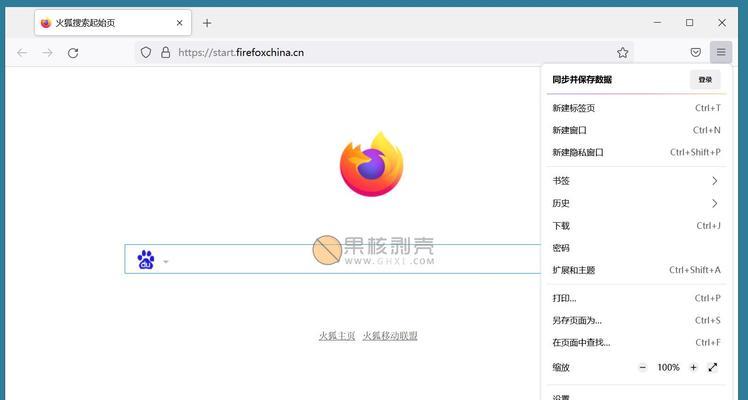
检查已安装的浏览器
我们需要检查当前计算机上已经安装的浏览器。在开始菜单中搜索“控制面板”,然后点击打开。在控制面板窗口中,选择“程序”并点击“默认程序”选项。在打开的页面中,可以看到已安装的所有程序列表。检查列表中是否有您希望设置为默认浏览器的浏览器。
下载和安装您喜欢的浏览器
如果您希望将其他浏览器设置为默认浏览器,但尚未安装该浏览器,那么您需要先下载并安装它。打开您喜欢的浏览器的官方网站,点击下载按钮,并按照指示进行安装。等待安装完成后,打开该浏览器。

打开默认程序设置
回到控制面板窗口,在“默认程序”页面中,可以看到一个名为“设置您的默认程序”的选项。点击该选项,将会打开一个新的窗口,显示当前所有可用的程序。
选择您喜欢的浏览器
在新打开的窗口中,可以看到左侧列出了所有可用的程序列表。滚动列表,找到您希望设置为默认浏览器的浏览器,并点击选中它。
设置为默认浏览器
在选中浏览器后,点击窗口右侧的“设为此程序的默认值”按钮。如果您只想将该浏览器作为默认的网页浏览器,则可以点击“设为默认程序”按钮。完成后,关闭窗口。
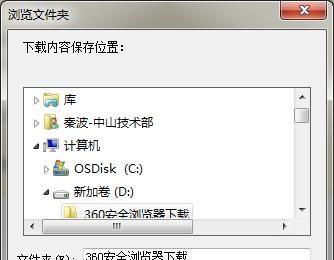
确认设置是否生效
重新启动您的计算机,并打开任意一个链接或网页。系统应该会自动使用您刚刚设置的默认浏览器打开链接。确认设置是否生效。
更改默认浏览器的其他方式
除了通过控制面板设置外,您还可以通过直接在浏览器的设置选项中更改默认浏览器。不同的浏览器可能有不同的设置位置和选项名称,但一般情况下,您可以在浏览器的“设置”或“选项”菜单中找到相关选项。
遇到的常见问题及解决方法
在修改默认浏览器的过程中,可能会遇到一些问题,例如设置无效、无法找到所需选项等。针对这些常见问题,您可以尝试重新安装浏览器、更新系统或查找相关教程来解决。
备份重要数据
在进行任何系统或程序设置更改之前,强烈建议您备份重要数据。这样即使出现意外情况,您的数据也能得到保护。
注意事项和风险提示
修改默认浏览器可能会涉及到某些系统设置的更改,因此请确保您了解修改默认浏览器可能带来的风险。在进行任何更改之前,请先阅读相关信息,并谨慎操作。
其他操作系统版本的设置方法
本文主要介绍了在Win7操作系统中如何修改默认浏览器,但其他操作系统版本的设置方法可能会有所不同。如果您使用的是其他操作系统版本,可以参考相关的教程或官方文档来进行设置。
选择适合自己的浏览器
在修改默认浏览器之前,您可以先了解不同浏览器的特点和功能,以便选择适合自己需求的浏览器。市场上常见的浏览器包括谷歌浏览器、火狐浏览器、Safari等。
浏览器的附加功能和扩展插件
除了基本的网页浏览功能外,不同浏览器还提供了各种附加功能和扩展插件。例如,广告拦截、密码管理、书签同步等。您可以根据自己的需求选择和安装相应的附加功能和插件。
与其他用户交流和分享经验
在遇到问题或需要更多帮助时,您可以与其他用户交流和分享经验。可以通过社交媒体、论坛或专业技术讨论组等渠道获取更多信息。
通过以上简便的方法,Win7用户可以轻松修改默认浏览器,提高使用体验和工作效率。在修改默认浏览器之前,请注意备份重要数据并了解相关风险。同时,选择适合自己的浏览器,并根据需求安装附加功能和扩展插件,以满足个性化的浏览需求。与其他用户交流和分享经验,共同提升使用技巧和解决问题的能力。
标签: 修改默认浏览器
相关文章

最新评论